win11怎么修改系统时间?win11修改系统时间的方法
时间:2022-10-26 21:46
近日有一些小伙伴咨询小编win11怎么修改系统时间?下面就为大家带来了win11修改系统时间的方法,有需要的小伙伴可以来了解了解哦。
win11怎么修改系统时间?win11修改系统时间的方法
第一步,按下键盘“Win+i”打开设置(如图所示)。
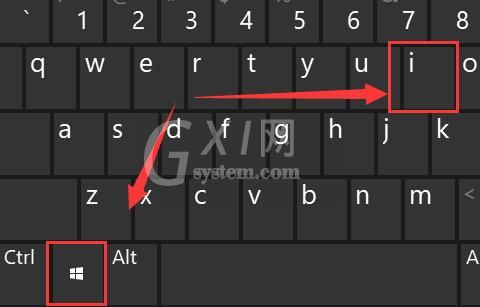
第二步,进入左侧栏的“时间和语言”(如图所示)。
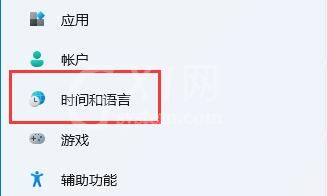
第三步,打开右上角的“日期和时间”(如图所示)。
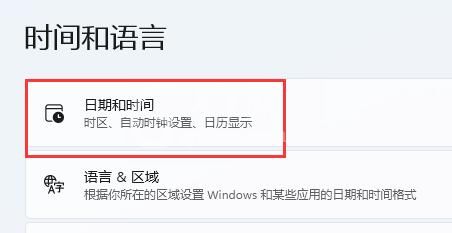
第四步,开启“自动设置时间”并设置你所在的“时区”(如图所示)。
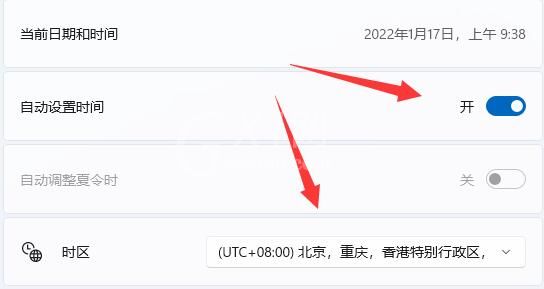
第五步,点击其他设置下的“立即同步”即可完成修改(如图所示)。
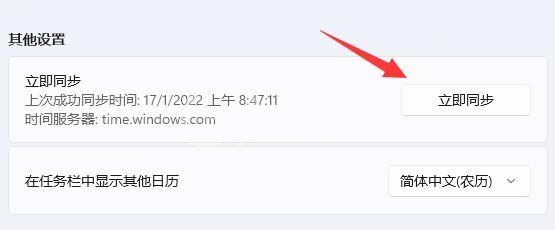
第六步,如果你因为网络问题无法同步,还可以关闭“自动设置时间”,点击下方“更改”(如图所示)。
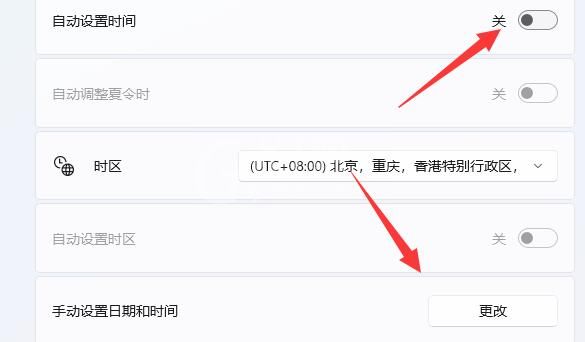
第七步,在其中输入你想要的日期和时间再点击“更改”就可以了(如图所示)。
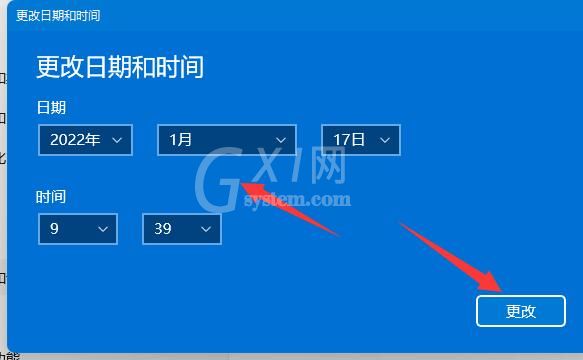
以上就是给大家分享的win11怎么修改系统时间的全部内容,更多精彩内容尽在Gxl网!



























